در صفحه تنظیمات شما میتوانید راهاندازی پوشنوتیفیکیشن را انجام دهید و همینطور از امکانات دیگری استفاده کنید.
برخی از اطلاعات مهم حساب شما مثل کلیدهای لازم پوشنوتیفیکیشن، کلیدهای SDK چابک (که در راهاندازی استفاده میشوند) در اینجا قرار میگیرند. علاوه بر این، در این صفحه میتوانید پیام خوشآمد گویی کار بگذارید، متن پیشفرض اعلان (نوتیفیکیشن) تعیین کنید، از وبهوک استفاده کنید، ترکر نصب بگذارید و در آخر از سرویسهای دیگر توکن ایمپورت کنید.
پلتفرمها
در این قسمت برای هر پلتفرم یک کارت آورده شده است. این کارت شبیه کارتهای صفحه مستندات است با این تفاوت که یک بخش تنظیمات به آن اضافه شده است. این بخش برای راهاندازی و وارد کردن کلیدهای پوشنوتیفیکیشن هر سرویس است. برای راهاندازی موفق و مشاهده نشان فعال، دو کار را باید انجام داده باشید. اول اینکه کلیدها و شناسههای پوشنوتیفیکیشن را در تنظیمات وارد کرده باشید. دوم، ثبت کردن موفق دستگاه کاربر و مشاهده آن در صفحه مشترکین است. نحوه انجام هر دو این کار در مستندات، صفحههای پیشنیاز و راهاندازی به طور کامل توضیح داده شده است.
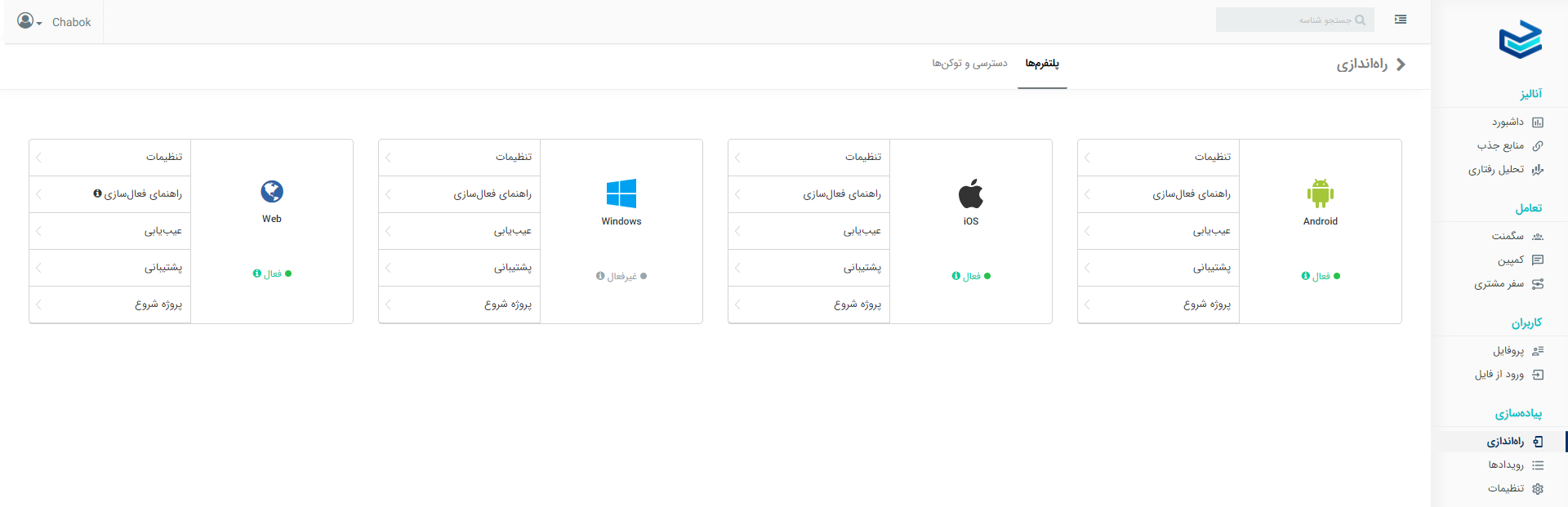
- اندروید: بخش تنظیمات (پوشنوتیفیکیشن) اندروید فقط نیاز به دو مقدار Legacy server key و Sender Id دارد. برای آشنایی با نحوه دریافت آنها به صفحه پیشنیازها مراجعه کنید.
- آیاواس: در ابتدای بخش تنظیمات، سوئیچ سرور عملیاتی است که باید به آن دقت کنید. این سوئیچ در حساب سندباکس باید خاموش باشد و در حساب عملیاتی حتما روشن. پس از آن با یکی از روشهای اپل (ترجیحا p8) گواهیهای لازم را قرار دهید. برای آشنایی با نحوه دریافت آنها به صفحه پیشنیازها مراجعه کنید.
- ویندوز: بخش تنظیمات (پوشنوتیفیکیشن) ویندوز هم فقط نیاز به دو مقدار (Package Security Identifier (SID و secret key دارد.
- وب: در تنظیمات (پوشنوتیفیکیشن) وب، چابک به طور خودکار کلیدهای لازم VAPID را قرار میدهد. پس از آن شما میتوانید آیکون پیشفرض وبپوش خود را تنظیم کنید.
دسترسیها و توکنها
اطلاعات دسترسی شما مانند شناسه اپ (App ID)، نام کاربری و پسورد SDK (با نام کاربری و پسورد حساب پنل متفاوت است)، کلید اسدیکی (SDK Key یا API Key)، توکن دسترسی (access_token) و Web Key در این قسمت قرار دارد. این مقادیری که به شما داده میشود در جاهای مختلفی مانند بخش مقداردهی اولیه در راهاندازی چابک و همینطور استفاده از API (با توکن دسترسی) به کار برده میشوند برای همین توصیه میکنیم جای آن را به خاطر بسپارید.
نکته :برای استفاده از شناسهwebKeyحتما باید دامنه وبسایت خود را در پنل بخش تنظیمات قسمت دسترسی و توکنها ثبت کرده باشید.
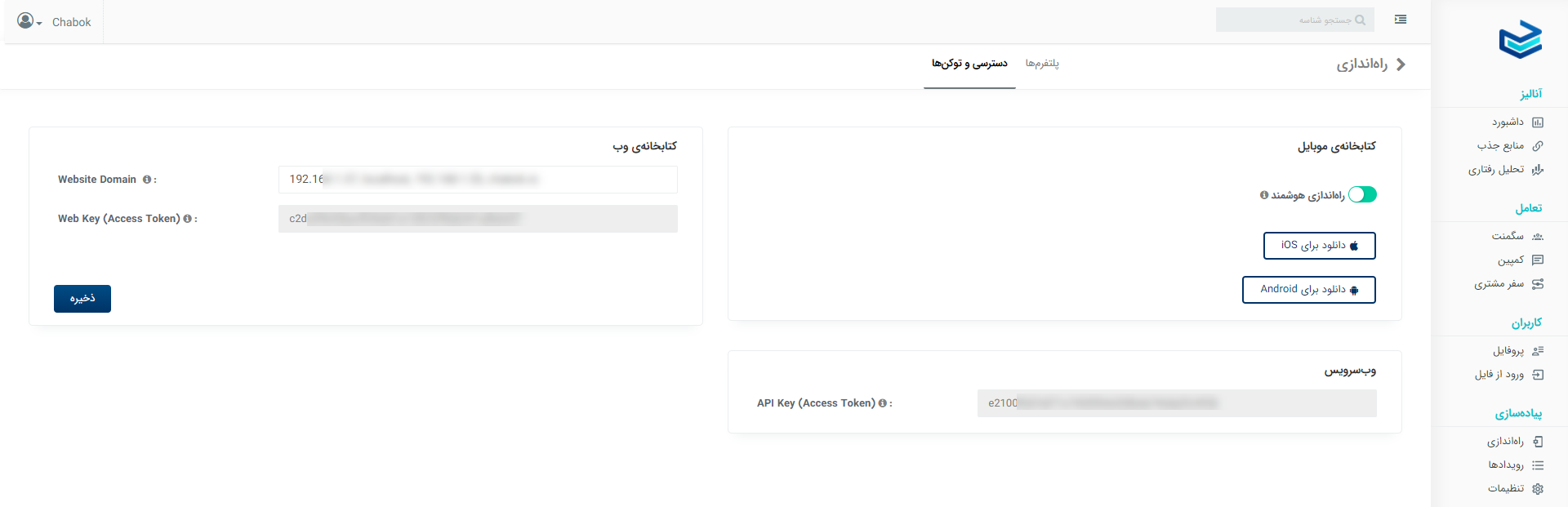
رویدادها
چابک در تعداد رویدادها (رفتار) و اتریبیوتها (اطلاعات) ظرفیت دارد. ظرفیت هر حساب برای رویدادها ۳۰۰ و اتریبیوتها ۱۰۰ عدد است. شما در این بخش میتوانید از ظرفیت باقیمانده خود آگاه شوید و در عین حال همه رویدادها و اتریبیوتهایی که تا به حال استفاده کردهاید را مشاهده و کنترل کنید.
وزن رویدادها
هر رویداد میتواند تعداد و انواع متعددی اتریبیوت را به خود اختصاص دهد. بنابراین میزان مصرف یا وزن رویدادها با هم تفاوت دارند. به طور طبیعی وزن رویداد ساده (بدون اتریبیوت) یک واحد است. بقیه رویدادها با توجه به نوع اتریبیوتی که میگیرند وزنشان متفاوت خواهد بود.
اتریبیوت رویداد با مقدار عدد صحیح بیشترین وزن را دارد؛ پس از آن رشته متنی، آرایه و تاریخ یک وزن دارند و درست/نادرست کمترین وزن را مصرف میکند
نکته :دقت داشته باشید که با اتمام ظرفیت، رویداد یا اتربیوتها دیگر رصد و یا ذخیره نخواهند شد. در این صورت سگمنتها هم به روز رسانی نمیشوند.

درگاهها
پیام شما به کاربران میتواند از سه درگاه پوش نوتیفیکیشن، ایمیل و پیامک ارسال شود. چابک در پلتفرم خود درگاه ارسال پوش و صندوق پیام را دارد، اما امکان ارسال پیامک وجود ندارد و برای اینکار باید به یک سرویس ارسال پیامک دیگر وصل شوید. آتیه داده پرداز و پیامک کاوه نگار، دو سرویسی هستند که چابک برای ارسال پیامک از آنها استفاده میکند.
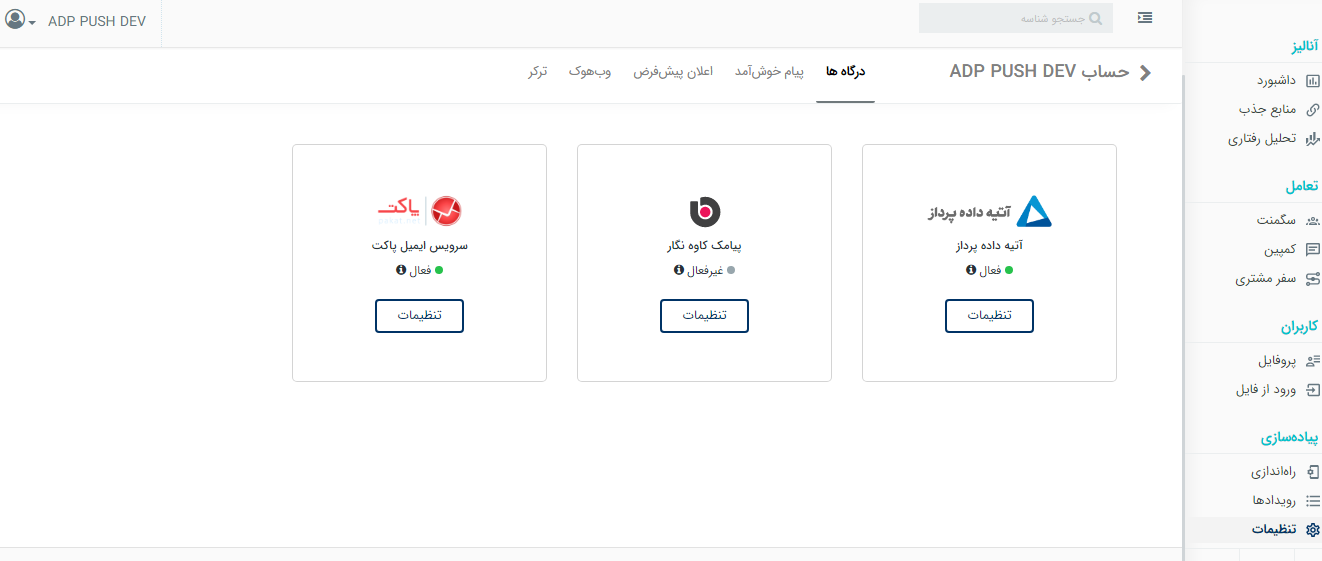
فعالسازی درگاه ارسال پیامک
با زدن روی دکمه تنظیمات هر کدام از سرویسها باید اطلاعات سرشماره و کلید ارتباطی (Access Token) را وارد کنید و دکمۀ ذخیره را بزنید تا امکان ارسال پیامک برایتان فعال شود. اینطور میتوانید در پنل چابک یک کمپین پیامکی را اجرا کنید و به کابرانتان پیامک بزنید.
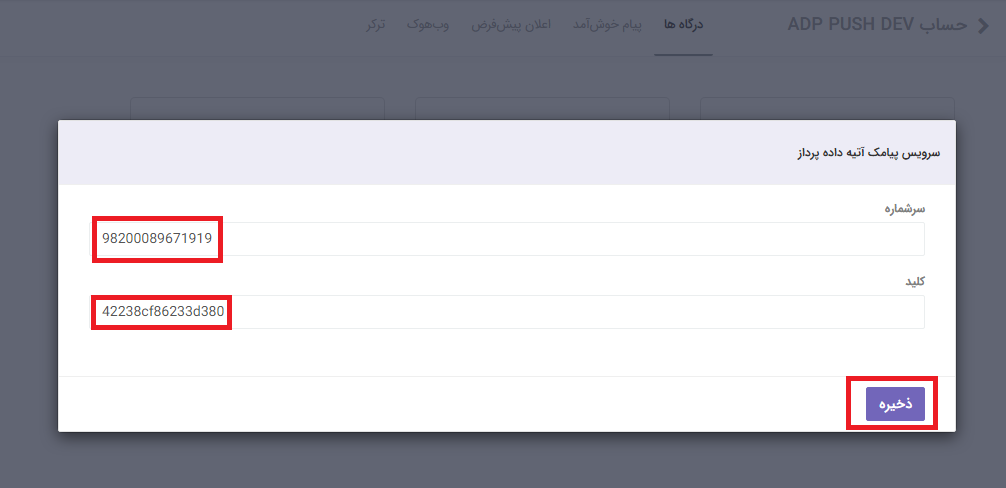
نکته: برای دریافت سرشماره و کلید ارتباطی باید یک ایمیل به واحد فروش آتیه داده پرداز ارسال کنید و بخواهید این اطلاعات را در اختیارتان قرار دهد.
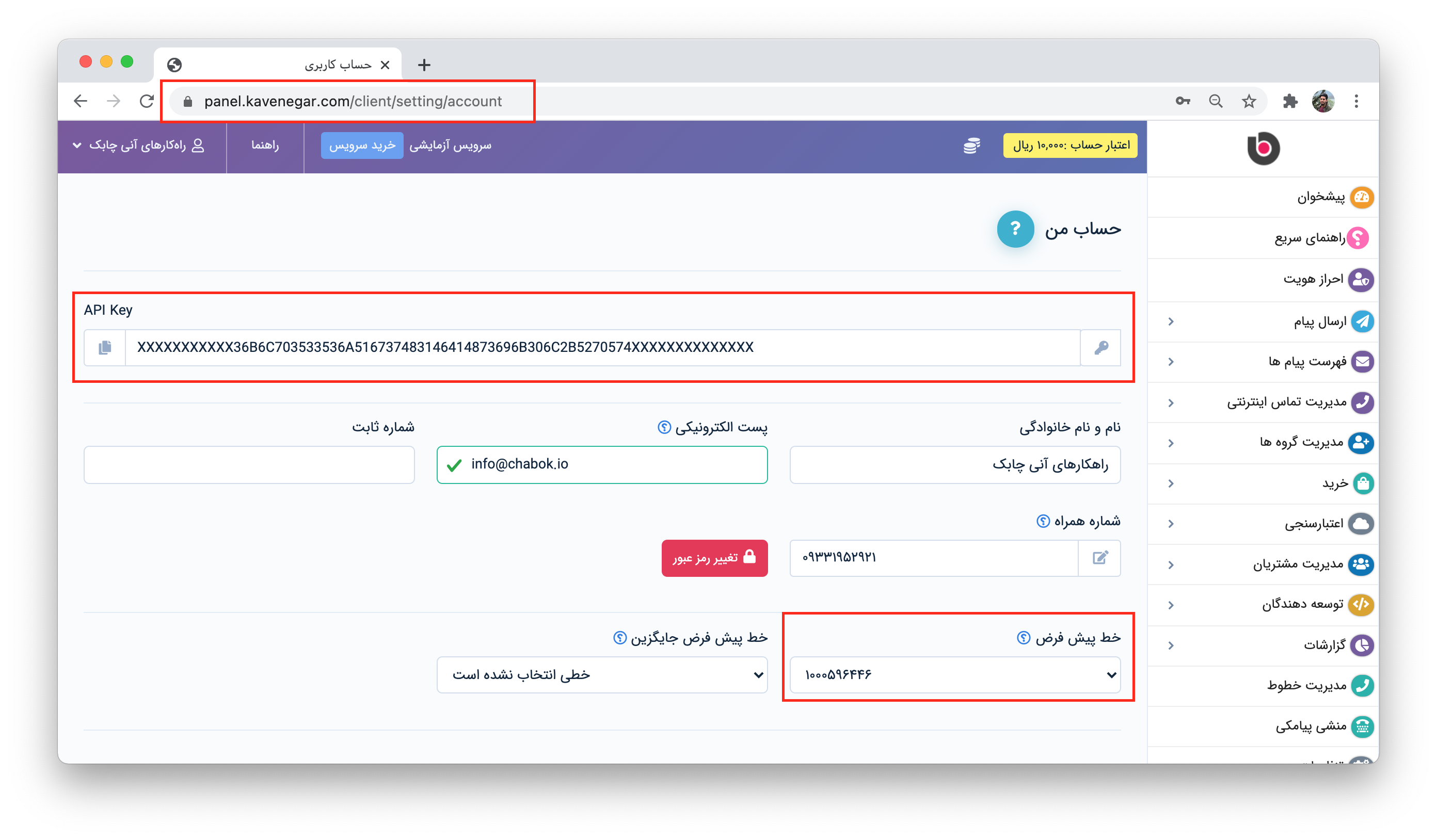
نکته: برای راهاندازی سرویس کاوه نگار باید از این آدرس https://panel.kavenegar.com/client/setting/account وارد پنلش شده و اطلاعات API KEY را کپی کرده و در پنل چابک در قسمت کلید قرار دهید و دکمۀ ذخیره را بزنید تا به چابک وصل شوید.
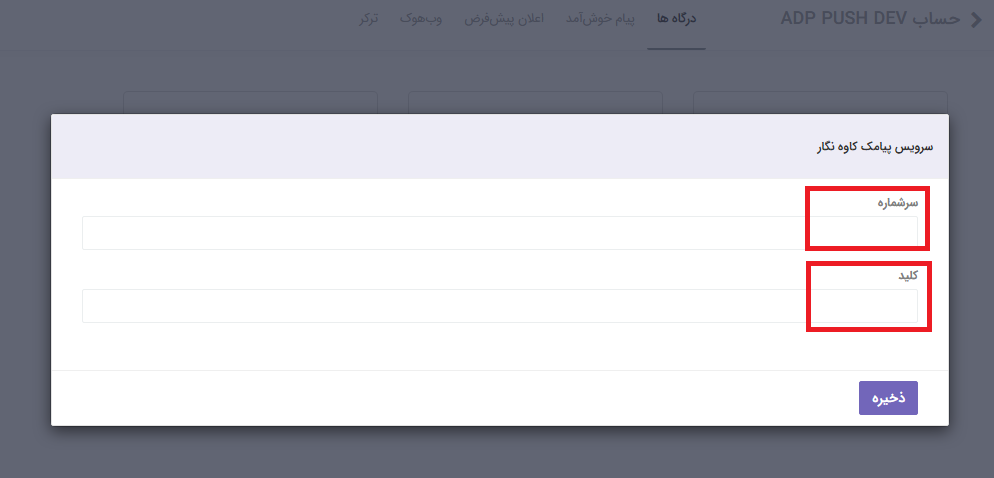
فعالسازی درگاه ارسال ایمیل
سرویس پاکت مختص ارسال ایمیل است، برای استفاده از آن شما باید پنل پاکتتان را ایجاد کنید و اطلاعات این پنل را که شامل کلید و آدرس ارسال کننده است را در قسمت مربوطه قرار دهید، بعد از آن میتوانید کمپین ارسال ایمیل تعریف کنید و به کاربران ایمیل بزنید.
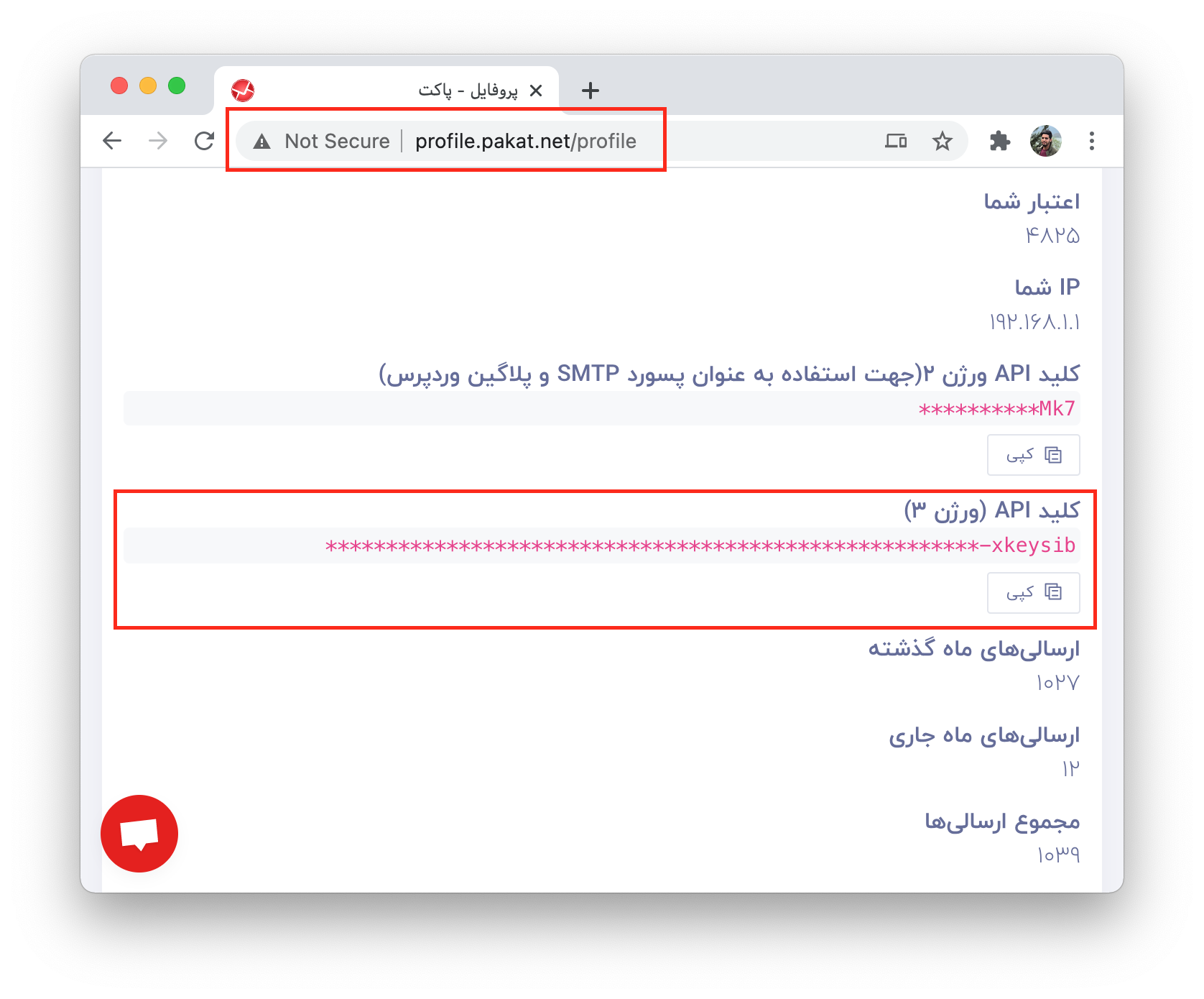
نکته: برای دسترسی به پنل پاکت از آدرس Profile.pakat.io.net/profile اقدام کنید و در بخش مشخصات فنی کلید API را کپی کنید و در پنل چابک> تنظیمات> درگاهها > تنظیمات پاکت، در قسمت کلید قرار دهید.
پیام خوش آمدید
شما میتوانید برای هر کاربر جدیدی که اپ شما را نصب کرده است یک پیام خوشآمد کار بگذارید تا به صورت خودکار پس از نصب برای همه ارسال شود.

اعلان پیشفرض
در این قسمت میتوانید متن پیشفرض اعلان خود را تنظیم کنید تا موقعی که میخواهید پیام اعلاندار بفرستید و گزینه متن پیام با متن اعلان یکی باشد را خاموش کرده باشید، این متن برای اعلان به صورت خودکار استفاده خواهد شد.
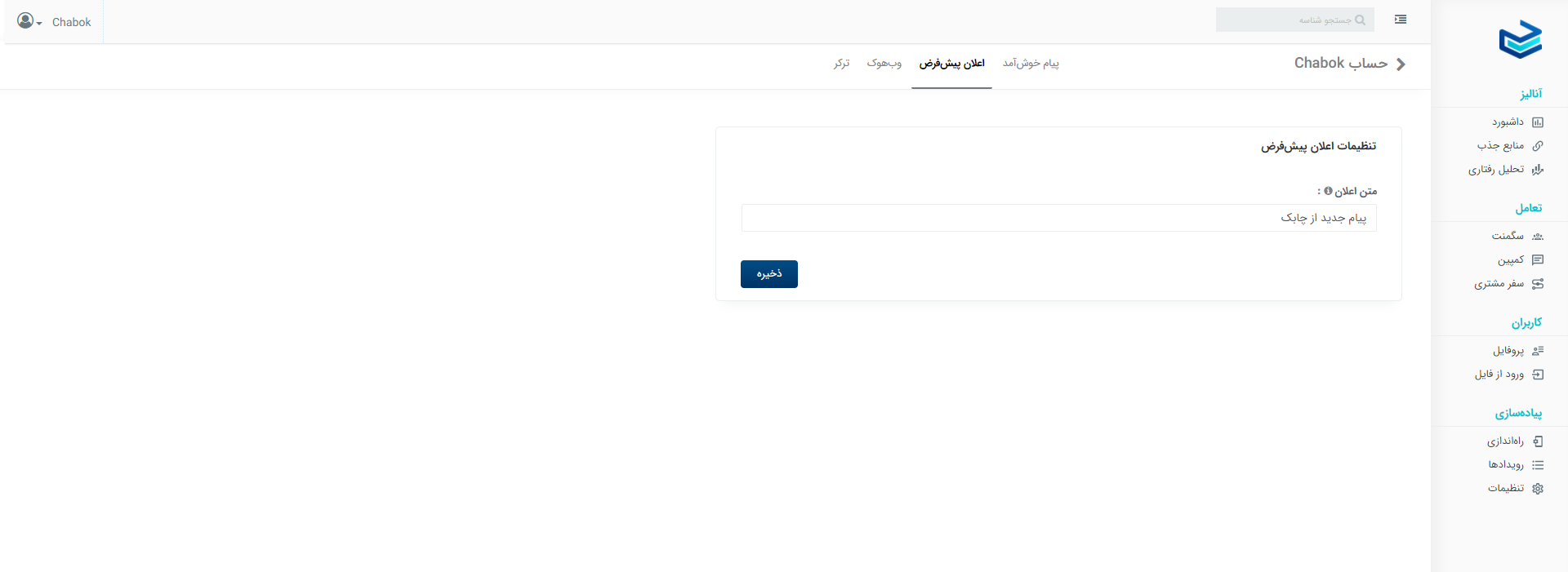
وب هوک
وب هوک در واقع یک کالبک HTTP است که وقتی رویداد از پیش تعیین شده رخ میدهد شما را از آن مطلع میسازد. چابک با این قابلیت به شما امکان میدهد که از برخی رویدادها (events) (مثل تحویل پیام چابک، نصب جدید، کاربر جدید و باز شدن برنامه) در لحظه خبردار شوید.
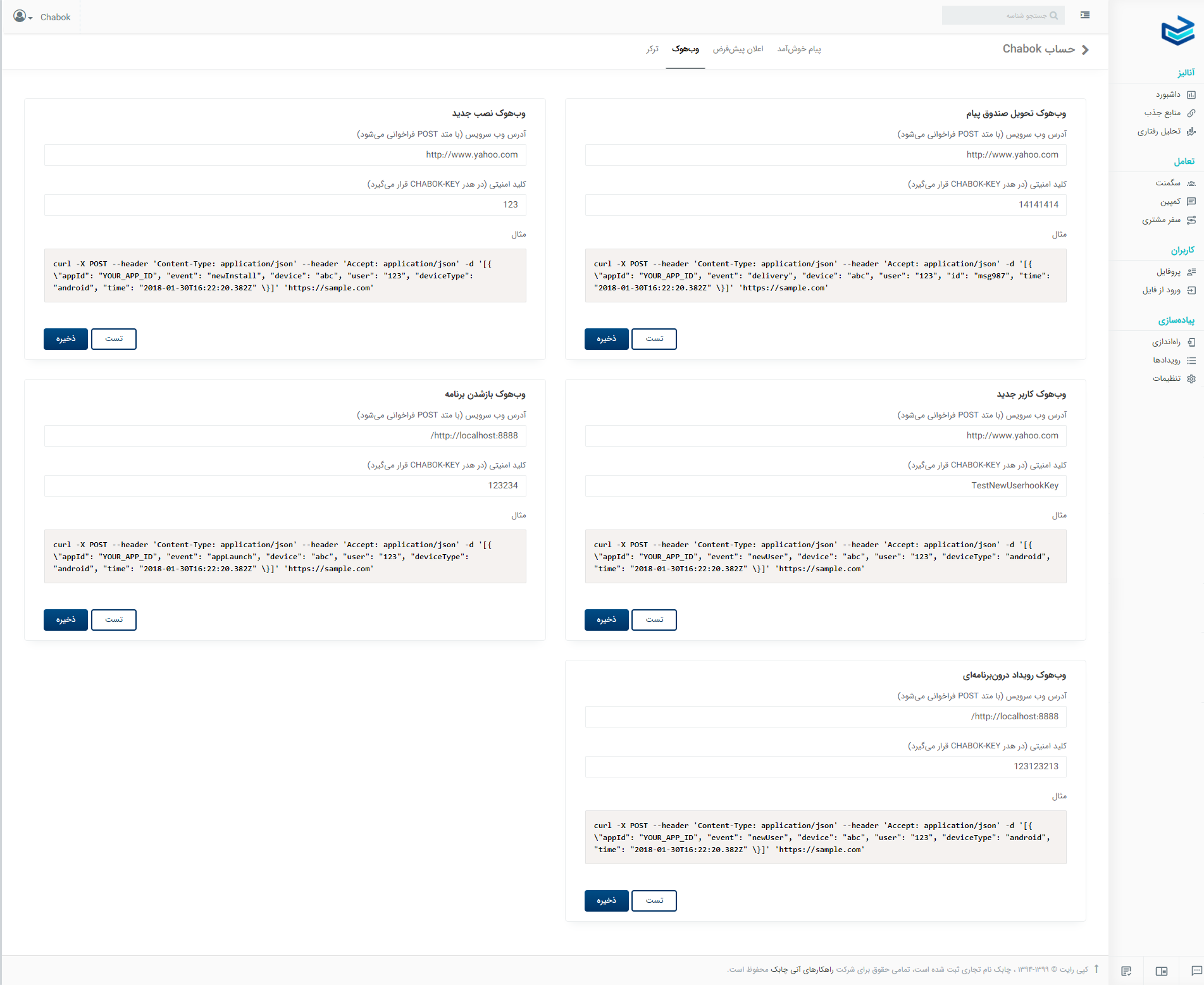
ترکر
در این قسمت میتوانید محدودههای پیشفرض اتریبیوشن را تعیین کنید. البته دقت داشته باشید که این تنظیمات برای همه ترکرها پیشفرض هستند و در صورت تنظیم جداگانه در هر ترکر نادیده گرفته خواهند شد. این محدوده عبارتند از:
Fingerprinting: منظور از متد انگشتنگاری تطابق ویژگیهای دستگاه است. این متد زمانی استفاده میشود که شناسه معتبر (دستگاه یا تبلیغ) دریافت نشود. در این بخش شما تعیین میکنید در این متد بین نصب و کلیک چه فاصله زمانی برای شمرده شدن قابل قبول است.
Device Matching: منظور همان متد تطابق شناسه دستگاه و یا تبلیغ است. در این بخش شما تعیین میکنید در این متد بین نصب و کلیک چه فاصله زمانی برای شمرده شدن قابل قبول است.
Re-Attribution: منظور از اتریبیوشن مجدد، شمردن کاربرانی که دوباره در اپلیکیشن شما فعال شدند. در این بخش شما تعیین میکنید چه فاصله زمانی بین تعامل با کمپین و باز کردن اپلیکیشن برای شمرده شدن قابل قبول است.
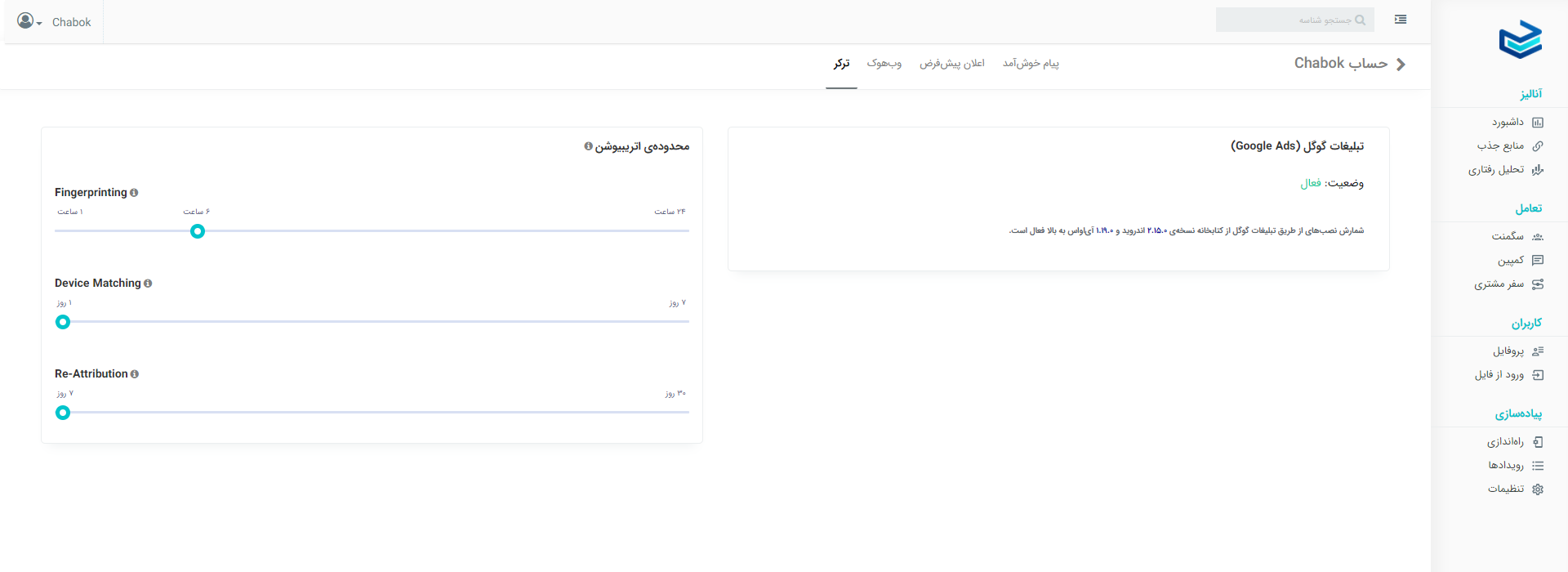
ورود توکن از فایل
در این قسمت میتوانید توکنهایتان را از سرویسهای وان سیگنال و پوش ووش به چابک ایمپورت کنید. البته در نظر داشته باشید که قابلیت ایمپورت فقط مخصوص دستگاههای android و ios میباشد. برای ایمپورت شما باید در ابتدا توکنهای خود را در یک فایل CSV از سرویسی که استفاده میکردید اکسپورت کنید و پس از آن در این قسمت پنل، فایل را بارگذاری کنید.
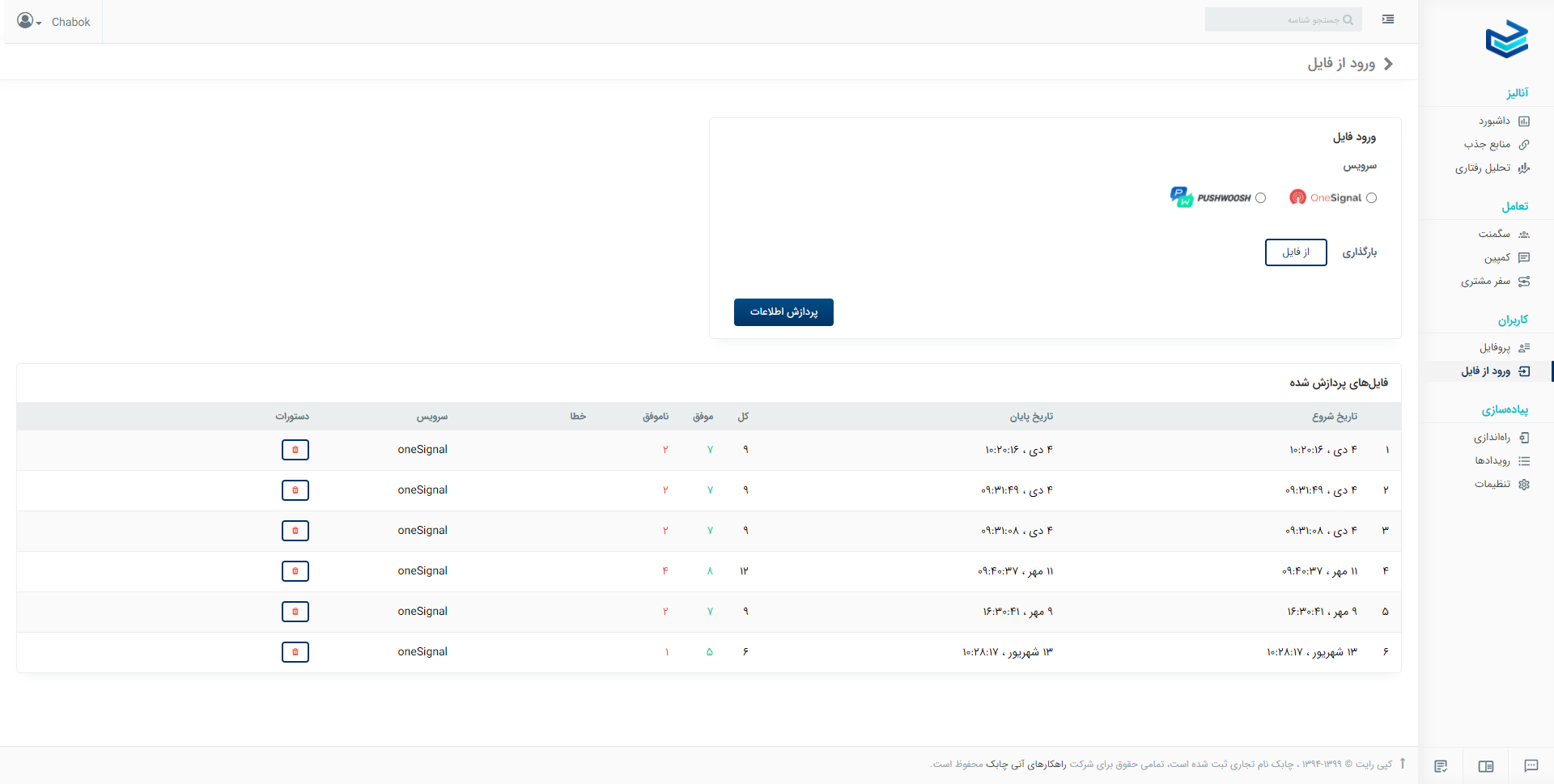
نکته: برای ایمپورت موفقیتآمیز از وانسیگنال به چابک، حتما مستندات آن را با دقت مطالعه فرمایید.
نکته: در ایمپورت از وان سیگنال دقت داشته باشید که فیلدهایid،identifier،device_type،device_modelوsession_countاجباری و فیلدهایgame_version،created_at،last_active،device_osوtagsاختیاری میباشند. همچنین از آن جایی که تگها در وانسیگنال به صورتkey/valueمیباشند اما در چابک به صورتkey، در صورت ایمپورت، تگها به صورتkey_valueذخیره میشوند.
نکته: برای ایمپورت سفارشی، ایمپورت کاربران را مطالعه کنید.
